Apple은 올해 iOS 15 출시와 함께 Safari의 주소/탭 표시줄을 페이지 하단으로 옮겼습니다. 변경 사항은 한 손으로 iPhone을 더 쉽게 탐색할 수 있도록 하기 위한 것입니다. 엄지손가락으로 주소 표시줄을 사용하여 손가락을 기기 상단까지 늘릴 필요가 없습니다. 그러나 모든 사람이 새로운 움직임을 좋아하는 것은 아닙니다.
많은 사람들이 주소 표시줄의 상단에 있는 주소 표시줄에 익숙하기 때문에 주소 표시줄의 움직임이 부자연스럽다고 생각합니다. 페이지 또는 단순히 성가신 일입니다. 스크롤링. 다행스럽게도, Apple은 Safari 상단의 기존 주소 표시줄로 되돌리는 것을 매우 간단하게 만듭니다.
내용물
- Safari 주소 표시줄을 맨 위로 이동
-
결론
- 관련 게시물:
Safari 주소 표시줄을 맨 위로 이동
Safari 하단에서 페이지 상단으로 주소 표시줄을 이동하는 것은 매우 쉽습니다.
- 열기 설정 앱.
- 아래로 스크롤 원정 여행.
- 선택 단일 탭 아래의 옵션 탭.
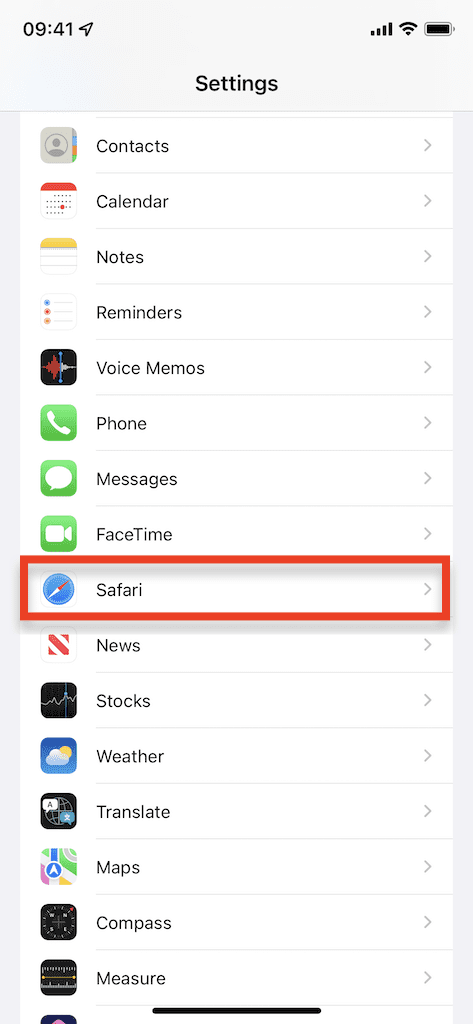
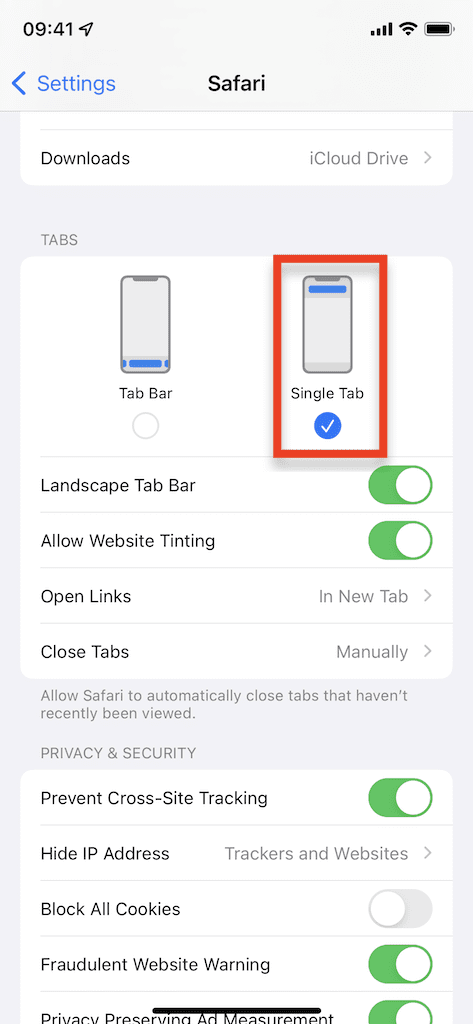
이 설정 아래에는 가로 탭 바, 위아래로 스와이프할 때 검색 표시줄이 최소화되는 것을 방지하고 웹사이트 색조 허용, 탐색할 때 Safari 인터페이스의 색상을 변경합니다. 이러한 설정은 Safari 사용 방법을 변경하는 데 유용하지만 주소 표시줄을 이동할 때는 그대로 둘 수 있습니다.
한 번 단일 탭 선택한 경우 Safari로 이동하여 이동된 주소 표시줄을 볼 수 있습니다. 이제 페이지 상단에 표시됩니다. (오른쪽) 대신 바닥에 (왼쪽).
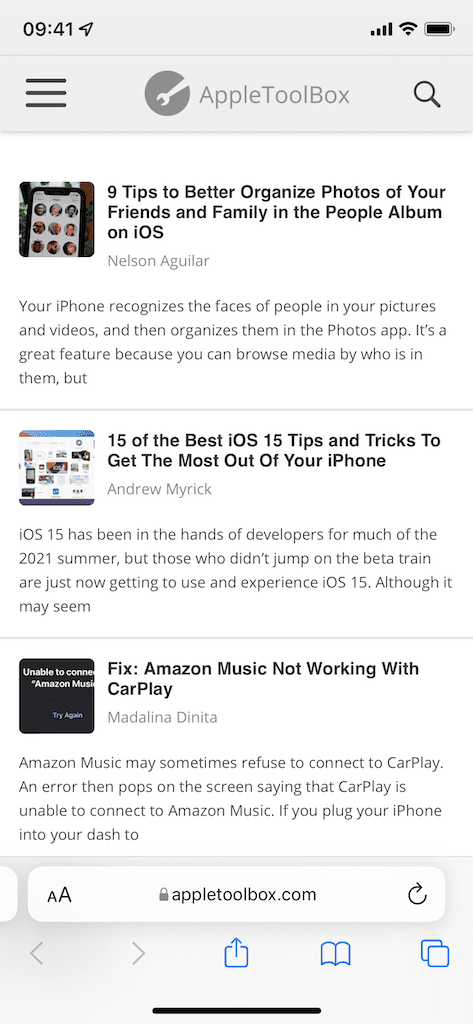
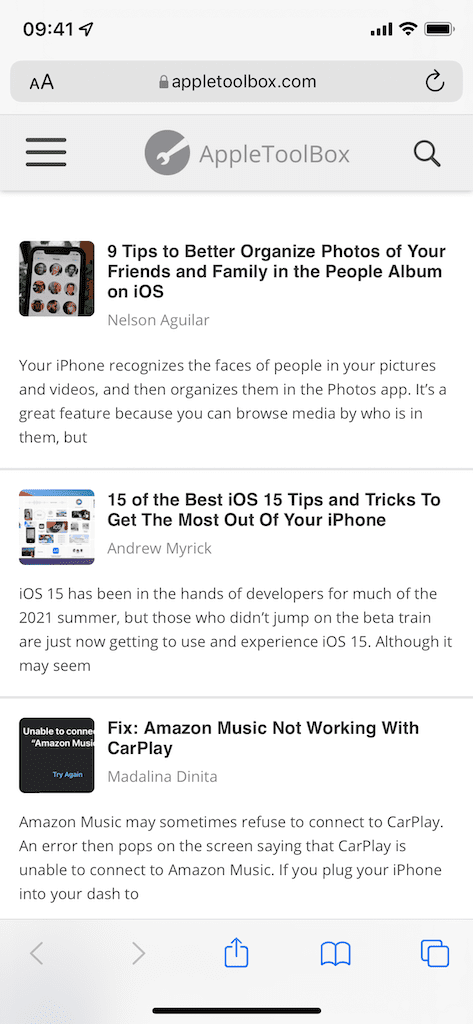
또한 Safari에서 주소 표시줄을 직접 이동할 수 있습니다. 더 빠르지만 다른 탭 관련 설정은 표시되지 않습니다. 아무 웹페이지에서나 아아 주소 표시줄 왼쪽에 있는 아이콘을 클릭하여 더 많은 설정을 불러온 다음 상단 탭 표시줄 표시. 주소 표시줄이 자동으로 페이지 상단으로 이동합니다. 다시 전환하려면 동일한 작업을 수행하지만 이번에는 다음과 같이 표시됩니다. 하단 탭 표시줄 표시.
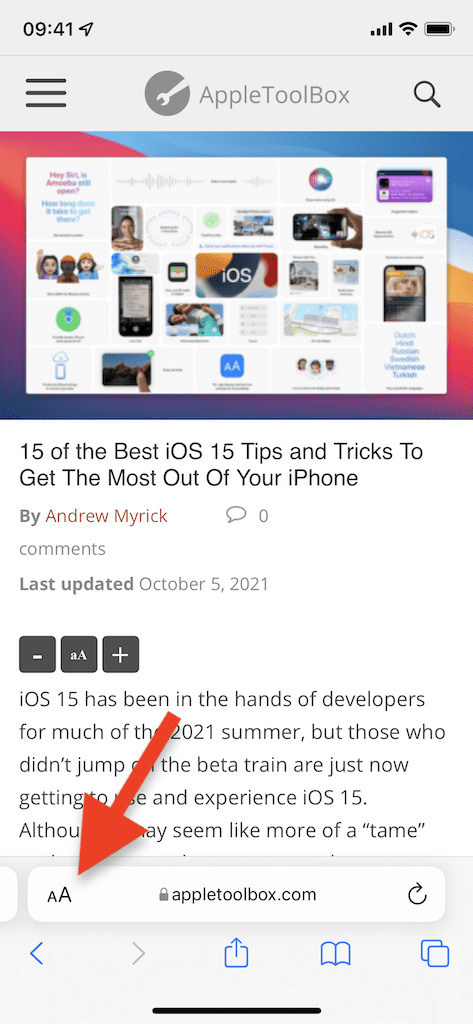

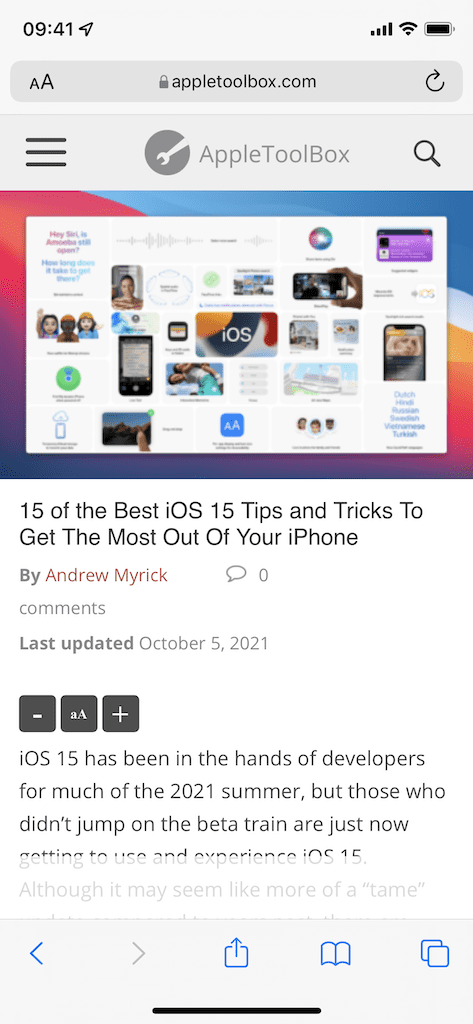
결론
iOS 15에서 Safari의 새로운 주소 표시줄 배치에 대해 어떻게 생각하십니까? 페이지 하단에 있는 것이 더 낫다고 생각합니까 아니면 이전 버전의 iOS와 같이 상단에 있는 탭 막대를 선호합니까? 아래 의견에 어떻게 생각하는지 알려주십시오.

나는 물건을 쓰는 것을 좋아합니다.